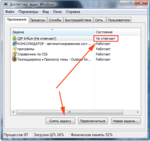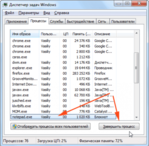учеба
12-12-2016 20:03
к комментариям - к полной версии
- понравилось!
Это цитата сообщения Владимир_Шильников Оригинальное сообщение
вверх^
к полной версии
понравилось!
в evernote
Это цитата сообщения Владимир_Шильников Оригинальное сообщение
Зависла программа на ПК что делать?
[350x350]
Каждый день тысячи людей которые пользуются компьютером неоднократно встречается с проблемой, что окно открытой программы или игры зависло. Или как правило такая еще надпись программа не отвечает - это предупреждение в очередной раз уведомляет нас о том, что зависла программа на компьютере. Вот здесь и возникает вопрос как закрыть зависшую программу (окно). Эта проблема распространенная и многие попросту не знают, что с этим делать.Теперь мы узнаем как безболезненно для компьютера такие зашившие программы закрывать.
Начнем: симптомами зависания приложения есть окно вверху которого как правило прописано сообщение (программа не отвечает), с появлением такого уведомления зачастую программа перестает реагировать практически на все команды от пользователя включая клавиатуру и мышь.
Предостережение: Чего в таком случае не рекомендуется делать! Не спешите мгновенно предпринимать неординарные действия такие как нажатие кнопки «Reset» по русски (Перезагрузка), которую имеет каждый компьютер на своей передней панели. Так как такие действия моментально произведут на вашем компьютере перезагрузку - это уже самая последняя ступень Ваших действий. Быстрая перезагрузка попросту может очень плохо отразиться на вашем ПК или многих других программах запущенных в этот момент. Такой метод может испортить файловую систему и после этого выдавать море ошибок в других программах.
К примеру: Вы набирали какой то важный документ или куда еще хуже делали дефрагментацию жесткого диска, и представьте Вы в этот момент жестко перезагружаете компьютер, последствия важные документы не сохранены, а файловая система выдает ошибки и начинает работать некорректно.
[350x315]
Как поступать если зависла программа?
Теперь мы рассмотрим самый популярные и простой способ. Окно программы зависло и не реагирует на Ваши команды. Теперь наша задача отключить безопасно эту программу, для этого нам необходимо нажать одновременно такую комбинацию клавиш клавиатуры (Ctrl) + (Alt) + (Del) таким образом запускается (Диспетчер задач) - это способ применим как для Windows XP так и для семерки с небольшим отличием.
В операционке Windows 7 после одновременного нажатия данной комбинации, откроется новое окно, в котором необходимо выбрать раздел который расположен в самом низу списка и называется (Запустить диспетчер задач), а еще легче просто одновременно клацнуть следующую комбинацию сочетания клавиш (Ctrl) + (Shift) + (Esc) таким способ вы обойдете дополнительное окно первой комбинации.
Более старой версии операционной системы Windows этот процесс запускается более удобнее и проще (Диспетчера задач) — просто клацаем правой кнопочкой мышки по (Панели задач), после чего в контекстной менюшке выбираем подпункт (Запустить диспетчер задач) в Windows XP — (Диспетчер задач).
[237x204]
После открытия окна «Диспетчера задач» переходим в «Приложения». Как правило, возле программы которая зависла, в колонке «Состояние» сразу видно текущее состояние «Не отвечает».
Теперь отмечаем зависшую программу, после чего нажимаем «Снять задачу», можно выбрать в меню контекста нажав правой кнопочкой мыши и выбрать раздел «Снять задачу».
Проделав такие манипуляции может выскочить окошко информирующее о «Завершение программы». В данном окне достаточно просто нажать на кнопочку «Завершить сейчас».
[364x256]
Предупреждение! Во вкладке (Процессы) будьте придельный осторожны и внимательны. Не пытайтесь искать процесс который завис, если не уверены, а тем более точно не знаете имени зависшего процесс!
[245x241]
Что бы точно попасть на нужный процесс переходим назад в «Приложения» нажимаем на зависшую программу правой кнопкой мышки и выпадающем меню выбираем «Перейти к процессу» таким образом вы точно попадете на нужный нам процесс.
Теперь нажимаем на кнопку «Завершить процесс», или как обычно нажимаем правой кнопкой мыши и в контекстном меню выбираем «Завершить процесс».
[265x250]
Допустим программа которая зависла не показывается во вкладке «Приложения», в этом случае заходим сами во вкладку «Процессы», теперь нам остается самостоятельно поискать зависшей процесс данной программы и отключаем его самостоятельно. Прошу Вас если не знаете имени процесса который висит то в таком случае не лезьте в эту вкладку!
Следующий шаг допустим такие действия не помогают, тогда заходим в раздел «Пользователи», здесь нажимаем на кнопочку «Выйти из системы», или обычным способом, правой кнопкой мышки и в контекстном меню жмем «Выход из системы».
[450x442]
После данного действия необходимо ждать определенное время, которое понадобиться для завершения системой самостоятельно всех зашивших процессов. После этих манипуляций операционная система выдаст Вам окно с вашей учетной записью. Теперь нам только осталось нажать на заначек своей учетной записи и продолжить дальше работать на персональном компьютере.
Проделав такие нехитрые манипуляции Ваша система и компьютер в целом должна заработать в обычном режиме и только после того как эти действия не смогли снять завившую программу приступаем к более жестким методам.
http://kaknastroit.com/windows/32-zavisla-programma-na-pk-chto-delat.html
Вы сейчас не можете прокомментировать это сообщение.
Дневник учеба | наталька_медалька - Дневник наталька_медалька |
Лента друзей наталька_медалька
/ Полная версия
Добавить в друзья
Страницы:
раньше»